はじめに
Gobbyは、1つのセッションで複数のドキュメントをサポートする素晴らしいコラボレーションエディターです。それがチャットシステムを含む最も驚くべきこと。すべての共同編集者は、1つのドキュメントでチャットしてアイデアを共有できます。このような独自の機能を備えたGobbyは、システム管理者やソフトウェアエンジニアの間で人気があります。
私は個人的にGobbyが好きで、Ubuntuで使用しています。この記事では、Ubuntu 22.04LTSEditionにGobbyCollaborativeEditorをインストールする方法を説明します。これらの手順を別のLinuxディストリビューションに適用する前に注意してください。
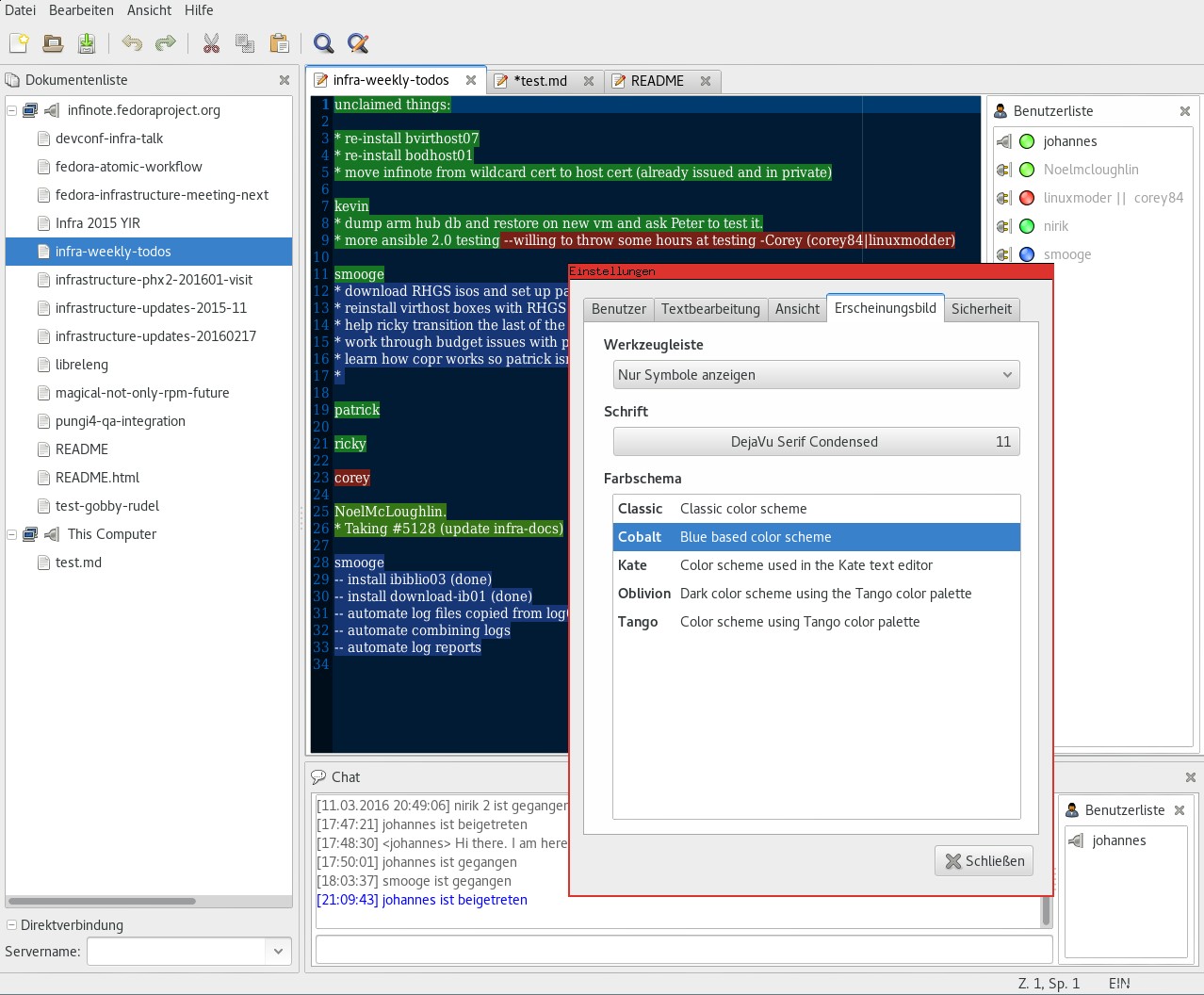
GobbyCollaborativeEditorをインストールするための前提条件
GobbyEditorには依存関係はありません。
ステップ1.UbuntuLTSにGobbyEditorをインストールします
新しいソフトウェアをインストールする機会があるときはいつでも、最初にシステムリポジトリを更新してください。次のコマンドを使用してそれを行います。
$ sudo apt update
これで、システムは新しいソフトウェアを受け入れる準備ができました。次のインストールコマンドを試して、Gobbyエディターをインストールしてください。
$ sudo apt install gobby

これにより、GobbyCollaborativeEditorがLinuxシステムにすぐにインストールされます。次の手順に進んで、インストールを確認します。
ステップ2.GobbyEditorのインストールを確認する
これでゴビーエディタがインストールされ、インストールを確認する準備が整いました。インストールは、コマンドラインとグラフィカルユーザーインターフェイスの両方を使用して確認できます。
$ gobby --version
上記のコマンドを使用すると、システムに存在するGobbyエディターのクリーンなバージョン番号が表示されます。

上のスクリーンショットでは、システムで最新のGobbyバージョンが実行されていることがわかります。
グラフィカルユーザーインターフェイスを使用して同じことを実現できます。
システムダッシュボードにアクセスして、Gobbyエディターについて検索してください。
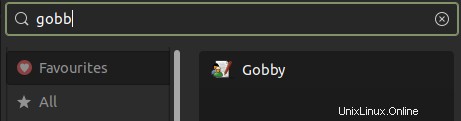
そこにいます。 Gobbyエディタを起動する準備ができました。
ステップ3.GobbyCollaborativeEditorを起動します
これで、ニーズに合わせてGobbyコラボレーティブエディターを起動する準備が整いました。ダッシュボードでエディターを起動すると、準備が整います。
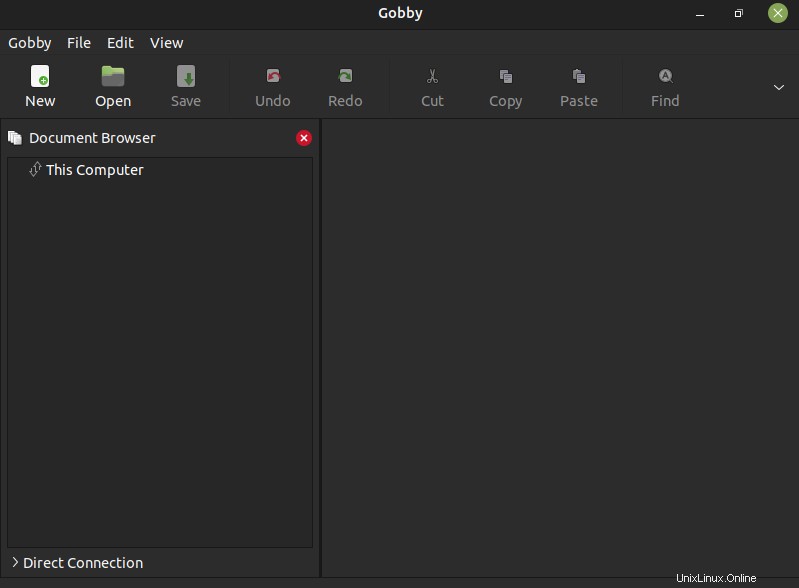
起動すると、ドキュメントの作成とコラボレーションを開始できます。デモの目的で、次のスクリーンショットに簡単なドキュメントを示します。
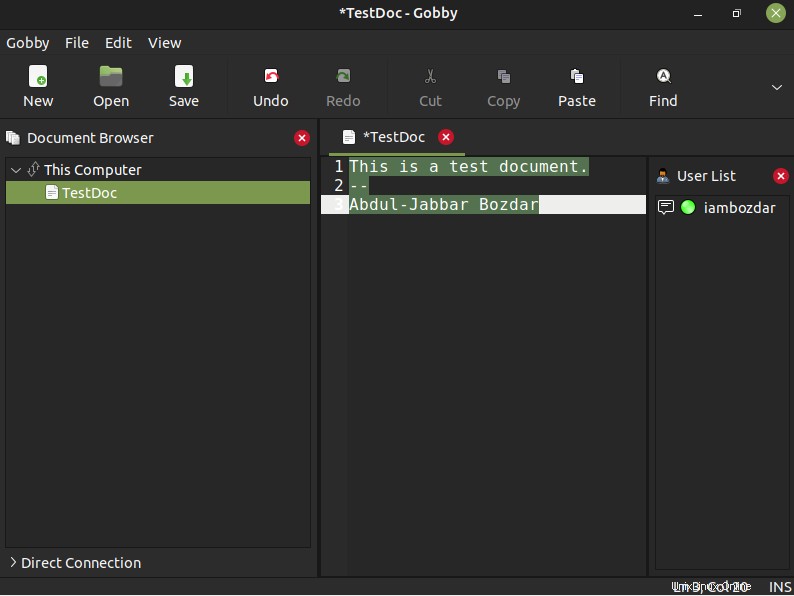
上のスクリーンショットでドキュメントを書いている時点でオンラインになっているのは私であることがわかります。
ステップ4.Ubuntu22.04からGobbyをアンインストールする
何らかの理由でシステムからエディターを削除したい場合。次のコマンドを使用します。
$ sudo apt remove gobby
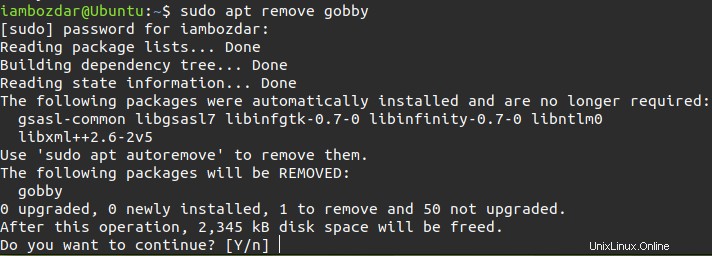
確認して続行します。
これでエディターがアンインストールされました。
結論
私たちは、GobiエディターがUbuntuLinuxの開発者にとってどのように役立つかを学びました。楽しんでいただければ幸いです。